Clipping Magic anmeldelse | En ledsager i baggrundsfjernelse
Inden for fotoredigering er der dukket forskellige værktøjer op, der hver især er designet til at opfylde specifikke behov. En af de mest brugte kategorier er værktøjer til fjernelse af baggrunde. Disse værktøjer er bygget til at gøre det nemmere at adskille motiver nøjagtigt fra deres baggrunde. Blandt disse Klippemagi skiller sig ud som et førende valg. I dette indlæg kommer vi ind på alt, hvad du behøver at vide om det. Vi vil diskutere, hvordan dette AI-drevne værktøj kan lette din billedredigering og dets tilbudte funktioner. Så, uden yderligere diskussion, lad os grave ind!
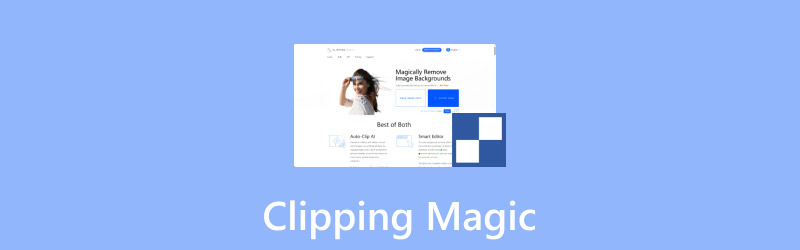
SIDEINDHOLD
Del 1. Hvad er Clipping Magic
Før vi går ind i detaljerne, lad os først have et hurtigt overblik over Clipping Magic. Denne internetbaserede AI billedbaggrundsfjerner tilbyder en håndfri baggrundsfjernelsesoplevelse. Den er bygget til at udtrække motivbilledet fra baggrunden på en automatiseret måde. Det bedste af det hele er, at det kombinerer AI med værktøjer til at forbedre den første baggrundsfjernelse. Dette inkluderer Keep, Remove, Hair Tools og Scalpel til at levere præcise udskæringer.
Hvad kan Clipping Magic gøre for dig:
- Fjerner øjeblikkeligt baggrundsbilledet ved hjælp af avanceret AI.
- Udfør praktisk fjernelse af baggrund på flere billeder.
- Erstat den fjernede baggrund med gennemsigtighed eller ensfarvet.
- Kan prale af forfiningsværktøjer som Keep, Remove, Hair Tools og Scalpel.
Del 2. The Good & The Bad of Clipping Magic
At kende fordele og ulemper ved ClippingMagic er afgørende for at træffe en klog beslutning. At forstå styrkerne kan hjælpe dig med at se den værdi, det kan bringe. I mellemtiden kan det at være opmærksom på manglerne hjælpe med at undgå uventede resultater.
Det gode:
- Den kan håndtere billeder op til 25 megapixel.
- Det inkluderer farvekorrektionsværktøjer til at forbedre billeder.
- Det understøtter eksportformater som SVG, TIFF og JPEG.
- Den korrigerer forgrundsfarvning, mens den bevarer ægte farver.
- Det tillader rettelse af fejl og sikrer, at redigeringer ikke går tabt.
Den dårlige:
- Det tager tid at behandle store filstørrelser.
- Det pålægger vandmærker på det endelige billede.
- Det beskærer og justerer automatisk billedet.
- Det kræver en stærk internetforbindelse for at fungere godt.
- Det kræver et abonnement for downloads i fuld kvalitet.
Hvis du har ekstra tid, så overvej at tjekke det bedste baggrundsviskere online.
Del 3. Clipping Magic er bedst til
e-handel
Værktøjet er bedst brugt til onlinesælgere, der ønsker at øge konverteringsraterne med produktfotos af høj kvalitet. Det hjælper ubesværet med at opfylde platformskravene, hvilket reducerer besværet og omkostningerne forbundet med at skabe professionelt udseende billeder.
Forretning
Værktøjet kan bruges af virksomheder til at skabe professionelle billeder uden besvær. Uanset om du opretter gennemsigtige billedbaggrunde eller forbedrer marketingmateriale, er dette værktøj en god mulighed. Det tilbyder en effektiv måde at opnå polerede resultater for små og store virksomheder.
Grafisk design
Grafiske designere er trætte af manuelt at oprette fritlægningskurver ved hjælp af avanceret fotoredigeringssoftware. Heldigvis giver dette værktøj et hurtigere og mere produktivt alternativ. Det letter processen til fjernelse af baggrunden, øger produktiviteten og bibeholder resultater af høj kvalitet.
Del 4. Clipping Magics priser
| PRISSTRUKTUR | ||||
| Plan | Pris | Kreditantal | Dækning | Tillæg |
| Lys | $2.49 | 15 | 1 måned | Op til 75 ubrugte kreditter ruller over |
| Standard | $4.99 | 100 | 1 måned | Op til 500 ubrugte kreditter ruller over + Bulk Clipping |
| Pro | $11.99 | 500 | 1 måned | Op til 2.500 ubrugte kreditter ruller over + Bulk Clipping |
Del 5. Trin til klipning af magisk baggrundsfjernelse
Clipping er et fotoredigeringsværktøj, der bruges til fjern baggrund online og gør det gennemsigtigt. Da det er et internetbaseret værktøj, kræver det ingen softwareinstallation eller downloads. Dette gør opgaverne til fjernelse af baggrunden praktiske og tilgængelige for alle.
Trin 1. Gå på forhånd til værktøjets officielle hjemmeside ved at gå til clippingmagic.com. På hjemmesiden skal du se efter Upload billede knappen og klik på den for at indsætte billedet.
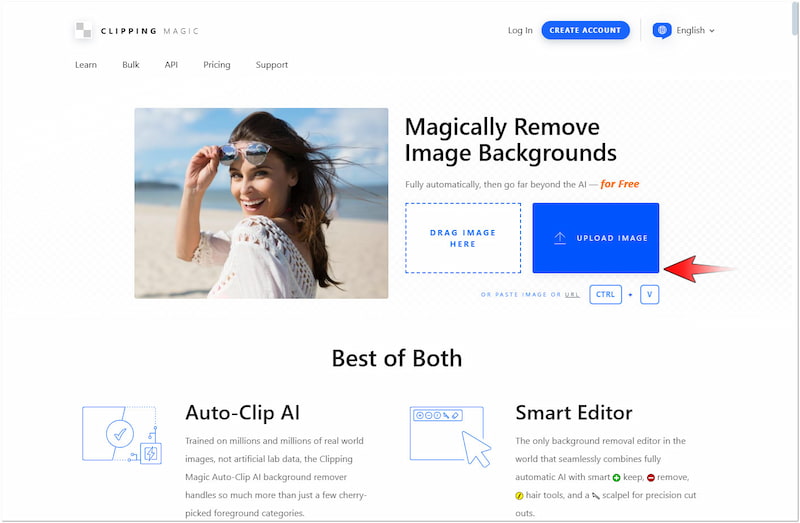
Trin 2. Når du har uploadet billedet, begynder det at udføre motivisoleringen. På blot et par minutter vil den forhåndsvise billedet, hvilket giver den første baggrundsfjernelse.
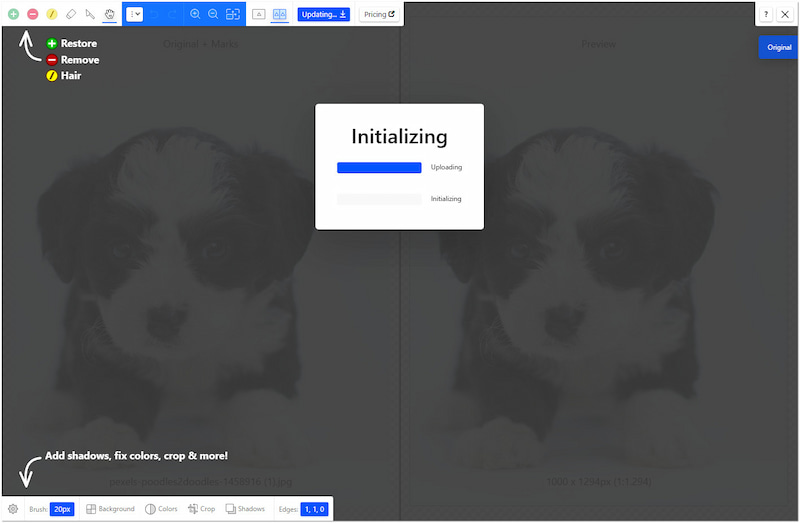
Trin 3. Hvis AI mangler nogle dele, skal du bruge værktøjerne i den øverste venstre navigationsrude. Du kan bruge Keep Tool, Remove Tool, Hair Tool, Eraser, Scalpel og Pan Tool.
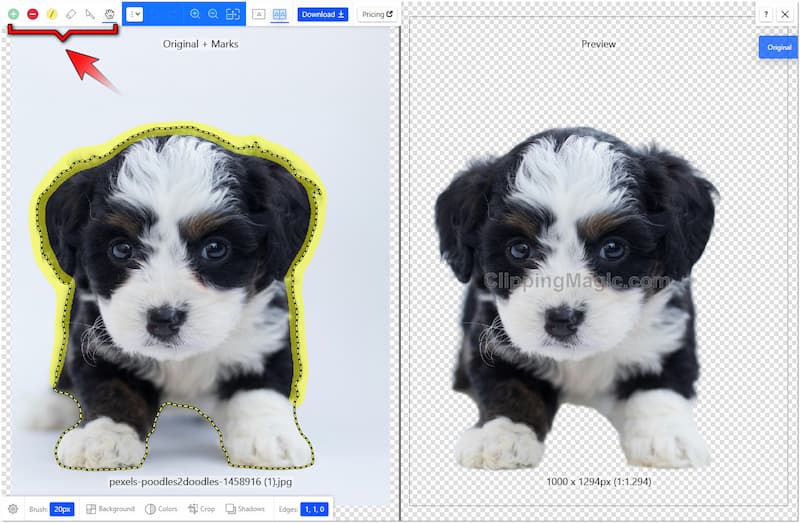
Trin 4. Når du er færdig med den manuelle justering, skal du fortsætte til den nederste venstre navigationsrude. Se efter Baggrund fanen og vælg din foretrukne baggrundsfarve fra farvevælgeren.
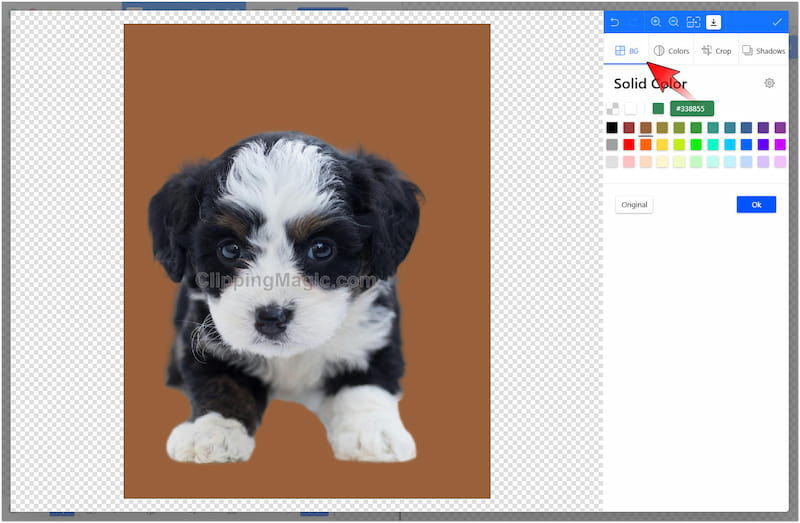
Trin 5. Udforsk om nødvendigt andre muligheder for at forbedre billedet yderligere. På fanen Farve kan du justere grundlæggende billedeffekter som lysstyrke, skygger, højlys osv.
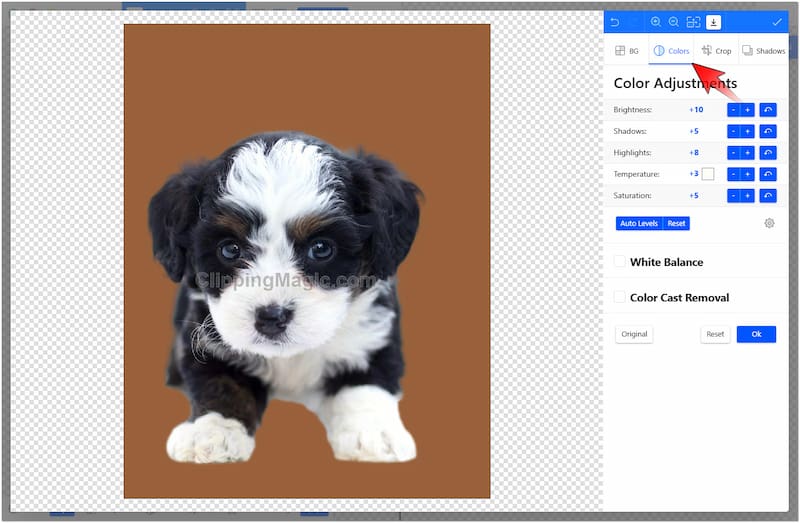
Trin 6. Når du har gennemført det forrige trin, skal du flytte til fanen Kant for at forfine emnekanterne. Når alt er indstillet, skal du klikke på Hent knappen for at generere det redigerede billede.
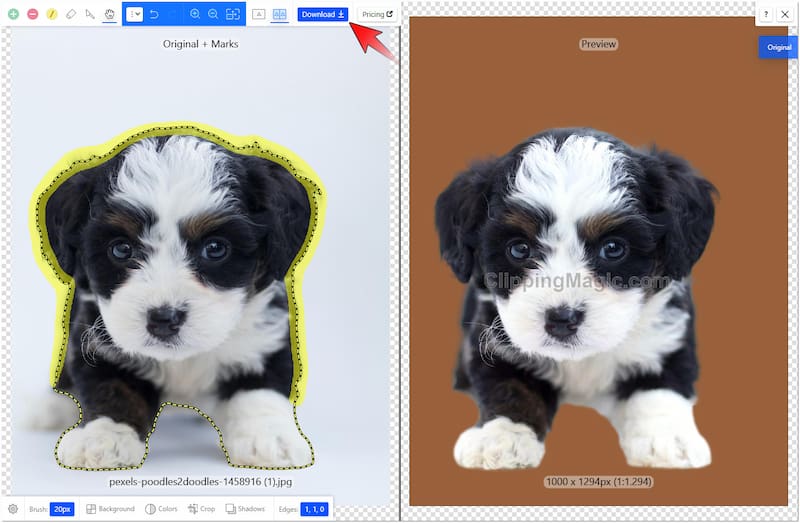
Brug af klipning til gør baggrunden gennemsigtig lader dig inkorporere motivet i forskellige farver. Udover at fjerne og erstatte baggrundsfarven, giver det dig mulighed for at forbedre motivbilledet. Du skal blot justere de grundlæggende farveeffekter for at opnå dette.
Del 6. Clipping Magic Alternative
Magic Clip Image er et fantastisk værktøj til problemfri baggrundsfjernelsesopgaver, hvilket eliminerer manuel manipulation. Selvom den er god til sit formål, kan den kun erstatte den fjernede baggrund med solide farver. Hvis du leder efter et fleksibelt værktøj, Vidmore Background Remover Online er hvad du har brug for. Det er en yderst effektiv baggrundsfjerner, der bruger den nyeste og konstant opdaterede AI-teknologi. Den adskiller automatisk motivet fra baggrunden, når billedet uploades til hjemmesiden. Det bedste af det hele, det erstatter ikke kun den fjernede baggrund med en ensfarvet. Det giver dig mulighed for at uploade et brugerdefineret billede, så du kan inkorporere motivbilledet i forskellige baggrunde.
Hvad Vidmore Background Remover Online kan gøre for dig:
- Bruger den nyeste og konstant opdaterede AI-teknologi.
- Kan udføre både automatisk og manuel fjernelse af baggrundsbilleder.
- Erstat den fjernede baggrund med et brugerdefineret billede eller ensfarvet.
- Kan prale af yderligere værktøjer til at beskære, rotere og vende motivbilledet.
Trin 1. Nå Vidmore Background Remover Online ved at navigere til den officielle hjemmeside.
Trin 2. På Vidmore-hjemmesiden skal du klikke på Upload billede knappen for at importere billedet. Hvis dit billede er hentet online, skal du bruge træk-og-slip-funktionen for nem upload.
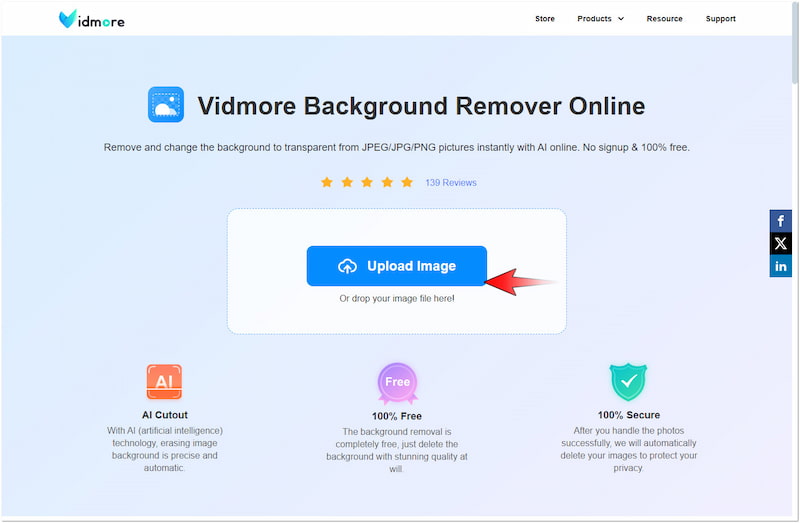
Trin 3. Efter du har tilføjet billedet, vil Vidmore Background Remover Online analysere emnebilledet. På kun mindre end et minut vil den præcist adskille den fra baggrunden.
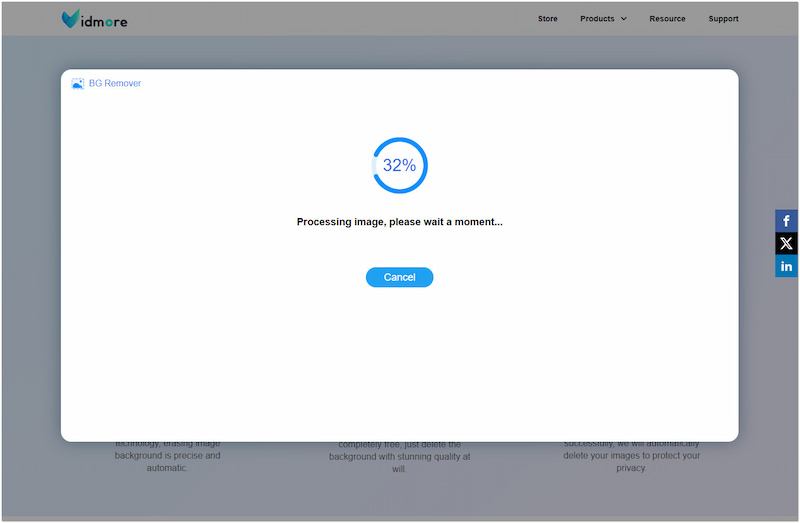
Trin 4. På Vidmores redigeringsside bliver du dirigeret til Edge Forfin sektion som standard. Hvis det er nødvendigt, kan du finjustere motivets kanter ved hjælp af værktøjerne Behold og Slet.
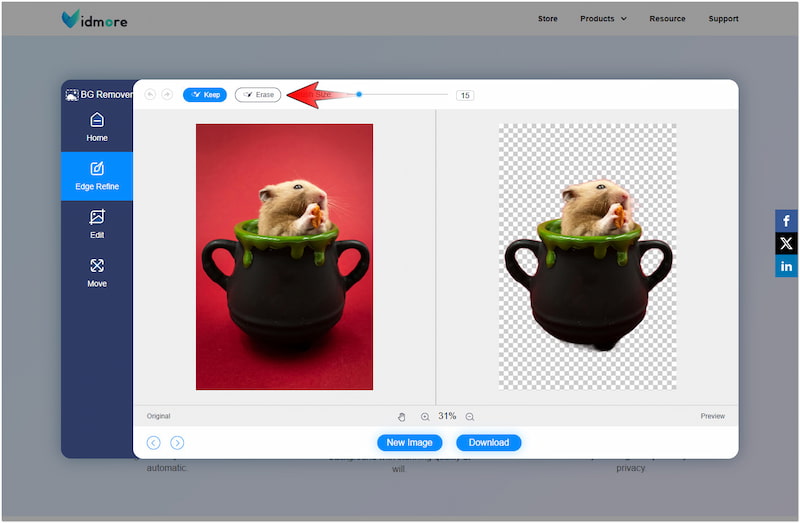
Trin 5. Hvis der ikke er noget, der skal raffineres, så fortsæt til Redigere sektion for at ændre den fjernede baggrund. Vælg en ensfarvet farve, eller klik på knappen Billede for at uploade et brugerdefineret billede.
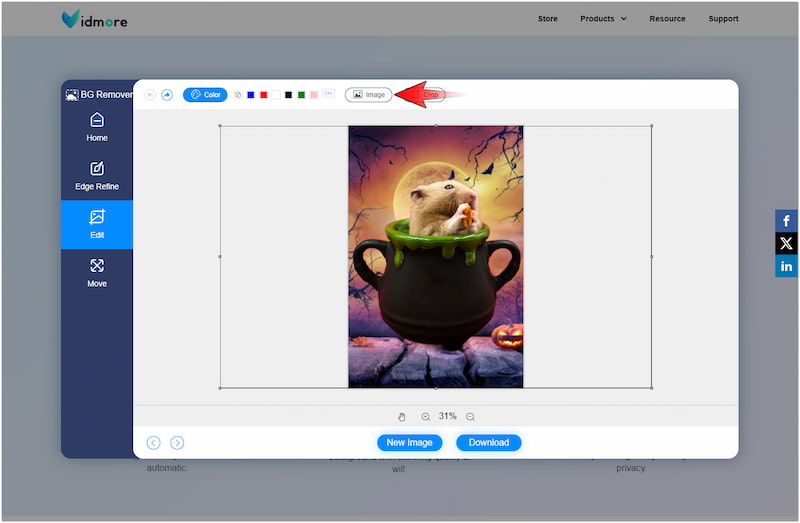
Trin 6. På dette tidspunkt skal du skifte til Bevæge sig sektion for at korrigere retningen og størrelsen af dit billede. Hvis du er god til præ-outputtet, skal du klikke på Hent knappen for at eksportere det redigerede billede.

Vidmore Background Remover Online er en fremragende mulighed for at vedhæfte dit emne til forskellige baggrunde. Uanset om du vil ændre baggrundsfarven eller upload et brugerdefineret billede, Vidmore Background Remover Online vil ikke svigte dig.
Konklusion
Afslutningsvis har Clipping Magic vist sig at være et pålideligt værktøj til fjernelse af baggrunden. Det forvandler komplicerede redigeringsopgaver til simple, hvilket sparer din tid effektivt. Selvom det er effektivt, var det ikke i stand til at erstatte den fjernede baggrund med et brugerdefineret billede. I sådanne tilfælde kan du overveje alternative muligheder som Vidmore Background Remover Online. Dette fleksible værktøj lader dig ikke kun ændre baggrunden til farve, men også i et brugerdefineret billede.


